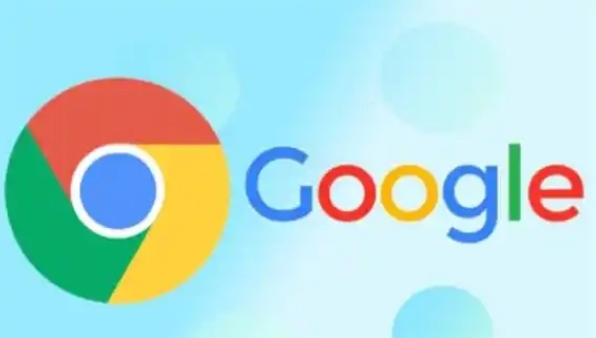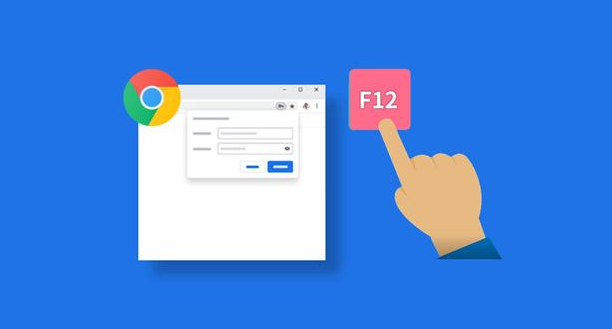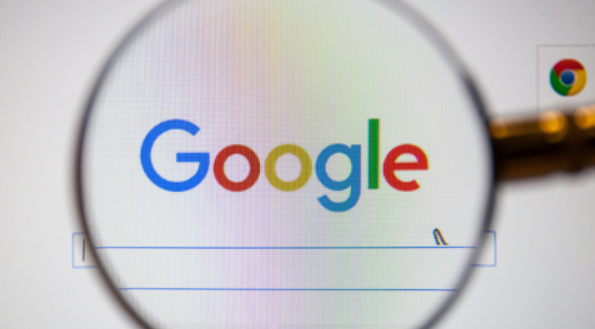当前位置:
首页 > 谷歌浏览器扩展功能被系统防火墙阻止的处理方案
谷歌浏览器扩展功能被系统防火墙阻止的处理方案
时间:2025年08月06日
来源:谷歌浏览器官网
详情介绍
按快捷键Win+R打开运行窗口。在输入框中键入firewall.cpl并按下回车键,进入Windows防火墙主界面。这是管理系统安全防护规则的核心入口,所有应用程序的网络权限都在此进行配置。
点击左侧栏的“允许程序或功能通过Windows防火墙”选项。该区域列出了已被授权穿越防火墙的软件清单,需要将浏览器添加到白名单中才能解除限制。若找不到目标项,说明当前未获得通行许可。
点击右侧的“更改设置”按钮进入高级管理模式。此时会弹出包含完整程序列表的新窗口,用户可在此手动添加或删除受信任的应用。滚动查找名为GoogleChrome的项目,其对应着谷歌浏览器的主进程。
勾选GoogleChrome旁边的复选框建立信任关系。这一操作相当于给浏览器颁发了数字通行证,允许其自由进行网络通信而不受拦截。确保勾选状态稳定保存后,点击底部的“确定”按钮使设置生效。
返回主界面验证连接状态是否正常。尝试打开任意网页测试扩展功能的可用性,例如广告拦截插件是否能正常工作。如果仍有部分功能受限,可能是其他安全软件如杀毒软件也在实施管控,需同步检查这些防护工具的策略设置。
通过逐步执行这些操作步骤,用户能够系统化地解决谷歌浏览器扩展功能被系统防火墙阻止的问题。重点在于准确定位防护软件的限制规则、合理配置信任列表以及验证网络连通性,从而恢复浏览器的完整功能。
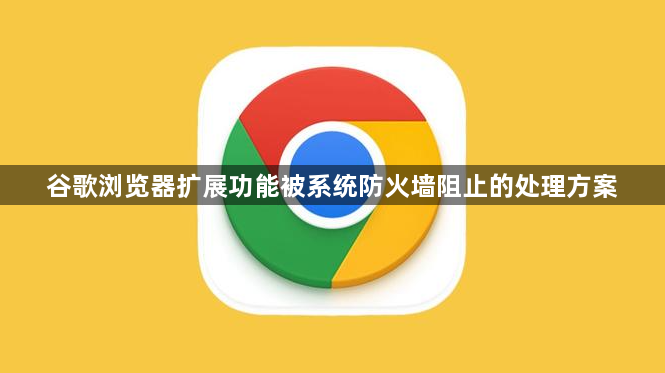
按快捷键Win+R打开运行窗口。在输入框中键入firewall.cpl并按下回车键,进入Windows防火墙主界面。这是管理系统安全防护规则的核心入口,所有应用程序的网络权限都在此进行配置。
点击左侧栏的“允许程序或功能通过Windows防火墙”选项。该区域列出了已被授权穿越防火墙的软件清单,需要将浏览器添加到白名单中才能解除限制。若找不到目标项,说明当前未获得通行许可。
点击右侧的“更改设置”按钮进入高级管理模式。此时会弹出包含完整程序列表的新窗口,用户可在此手动添加或删除受信任的应用。滚动查找名为GoogleChrome的项目,其对应着谷歌浏览器的主进程。
勾选GoogleChrome旁边的复选框建立信任关系。这一操作相当于给浏览器颁发了数字通行证,允许其自由进行网络通信而不受拦截。确保勾选状态稳定保存后,点击底部的“确定”按钮使设置生效。
返回主界面验证连接状态是否正常。尝试打开任意网页测试扩展功能的可用性,例如广告拦截插件是否能正常工作。如果仍有部分功能受限,可能是其他安全软件如杀毒软件也在实施管控,需同步检查这些防护工具的策略设置。
通过逐步执行这些操作步骤,用户能够系统化地解决谷歌浏览器扩展功能被系统防火墙阻止的问题。重点在于准确定位防护软件的限制规则、合理配置信任列表以及验证网络连通性,从而恢复浏览器的完整功能。